Creación de Filtros Quad personalizados
El filtro de cursor Quad permite personalizar el conjunto de botones que muestra el Quad para un determinado tipo de entidad.
Creación de filtros personalizados para herramientas personalizadas
El Quad muestra ciertos botones según el tipo de entidad que se desplaza con el cursor del ratón.
La condición que especifica si un botón cuádruple determinado aparecerá en el cuádruple se especifica para cada botón Quad individualmente en la propiedad Filtro de entidad .
Para acceder a la propiedad Entity Filter , siga los siguientes pasos:
- Abra el cuadro de diálogo Personalizar , pestaña Quad .
- Haga clic en el nodo de la herramienta en el lado izquierdo del cuadro de diálogo.
- En el cuadro Botón Quad , haga clic en la etiqueta Filtro de entidad .
- En el extremo derecho de la misma fila, haga clic en el botón con tres puntos, marcado con (1) en la imagen a continuación. Se abrirá el cuadro de diálogo Editar filtro de botón Quad . Vea los detalles abajo.
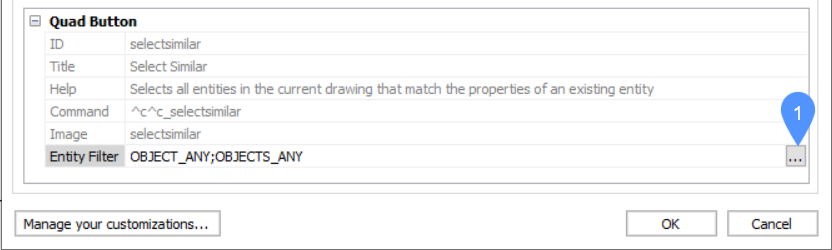
Nota: No es posible modificar el Filtro de entidad de un botón Quad integrado. Para los botones incorporados, el campo Filtro de entidad está deshabilitado.
Agregar un nuevo filtro para un botón Quad
Para agregar un nuevo filtro a un botón Quad, siga estos pasos:
- Abra el cuadro de diálogo Personalizar , pestaña Quad .
- Haga clic en el nodo de la herramienta en el lado izquierdo del cuadro de diálogo.
- Abra el cuadro de diálogo Editar filtro de botón Quad .
- Haga clic en el botón Añadir tipos de entidad .
- Seleccione si el filtro afectará a una entidad o a varias entidades.
- Seleccione el tipo de entidad o tipo de subentidad que se asociará al filtro. Puede seleccionar varios elementos.
- Haga clic Aceptar .
- O haga clic en el botón Agregar filtro para ingresar un filtro personalizado o para seleccionar un filtro de los filtros generales disponibles (NO_SELECTION, OBJECT_ANY, OBJECTS_ANY).Nota: El filtro personalizado permite al usuario escribir manualmente el nombre DXF de una entidad que desea filtrar, así como un especificador de subentidad (cara/borde/vértice). El nombre de filtro completo consta de un nombre de filtro general, ya sea "OBJET_" u "OBJETS_", seguido del nombre DXF (LINEA, CIRCULO, etc.) de la entidad, p. OBJECT_CIRCLE, OBJECTS_SURFACE_EDGE.
- Haga clic Aceptar .
Los elementos seleccionados aparecerán en la lista del cuadro de diálogo Editar filtro de Quad .
Otras operaciones que se pueden realizar aquí:
- Para eliminar un elemento, haga clic en él y presione Eliminar.
- Para agregar uno o más elementos, presione Agregar tipo(s) de entidad y seleccione algunos elementos más de la lista de tipos de entidad.
- Una vez que la lista de entidades del cuadro de diálogo Editar filtro de botón Quad esté lista, pulse Aceptar. El filtro aparecerá en el campo Filtro de entidad en el cuadro de diálogo Personalizar , pestaña Quad .
- Para editar el filtro, presione el botón con tres puntos en el extremo derecho de la fila Filtro de entidad y repita los pasos descritos anteriormente.

